전원 버튼을 누르지 않고 iPhone을 잠그거나 잠금 해제하는 방법

iPhone 또는 iPad의 전원 버튼이 파손된 경우에도 AssistiveTouch를 사용하여 화면을 잠그거나 다시 시작할 수 있는 방법을 안내합니다.

iOS 17에는 일부 사람들의 시각적 불편함을 줄이기 위해 자동 재생 GIF를 끄는 기능이 있습니다. 이 기능을 활성화하면 사용자가 직접 GIF 이미지 재생을 켜야 하는 경우를 제외하고 Safari의 모든 웹사이트에서 애니메이션이 이미지 재생을 중지합니다. 자동 재생 GIF를 끄는 기능은 iPhone의 메시지에도 적용됩니다. 아래 기사에서는 iPhone에서 자동 재생 GIF 이미지를 끄는 방법을 안내합니다.
iPhone에서 GIF 이미지 자동 재생을 끄는 방법
1 단계:
먼저 사용자는 iPhone에서 설정을 클릭하여 설정을 변경합니다. 다음으로 접근성을 클릭하여 조정하세요. 새로운 사용자 정의 인터페이스를 표시하면 사용자가 Motion을 클릭합니다 .
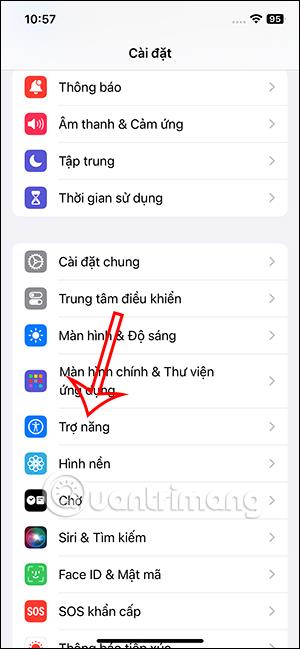
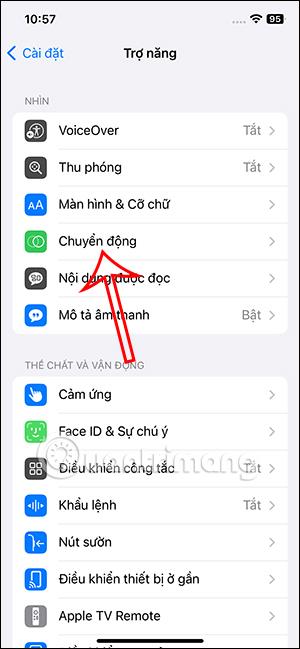
2 단계:
이제 사용자는 조정할 애니메이션을 자동으로 재생하는 옵션을 볼 수 있습니다. GIF 이미지를 자동으로 재생하지 않으려면 둥근 버튼을 왼쪽으로 슬라이드하세요 . 따라서 GIF 이미지는 브라우저에서 자동으로 재생되지 않습니다.
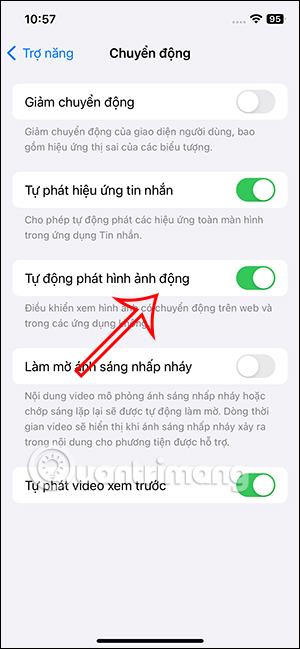

3단계:
이제 GIF 이미지가 있는 Safari 웹사이트에 접속해 보면 애니메이션이 더 이상 자동으로 재생되지 않는 것을 볼 수 있습니다.
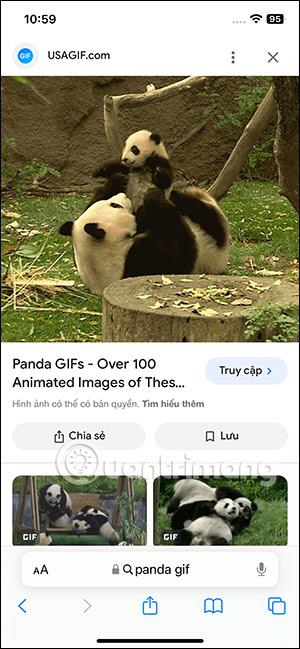
GIPHY 웹사이트를 방문해도 애니메이션이 자동으로 재생되지 않습니다.
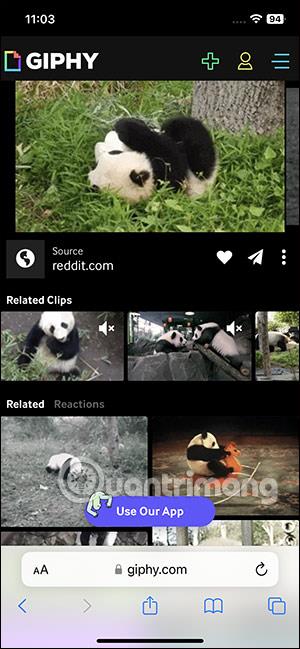
GIF 이미지를 보려면 애니메이션 을 길게 누르고 애니메이션 재생을 선택하세요 . 그 직후에는 우리가 콘텐츠를 볼 수 있도록 애니메이션이 평소처럼 재생됩니다. GIF 이미지 재생을 중지 하려면 이미지를 길게 누르고 애니메이션 일시 중지를 선택하세요 .
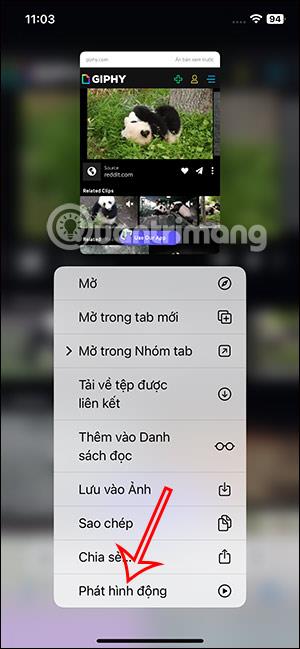
4단계:
메시지 에서 GIF를 받으면 재생되지 않습니다. 이제 GIF 이미지를 보려면 재생 아이콘을 눌러 GIF 이미지를 재생 해야 합니다 .
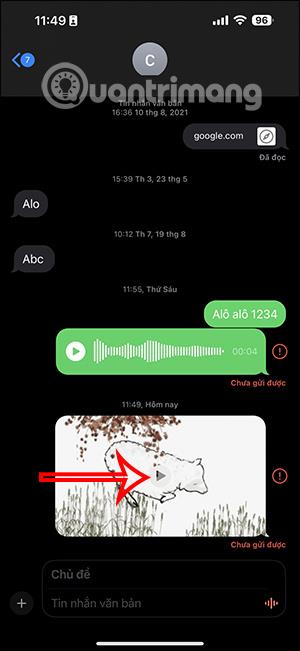
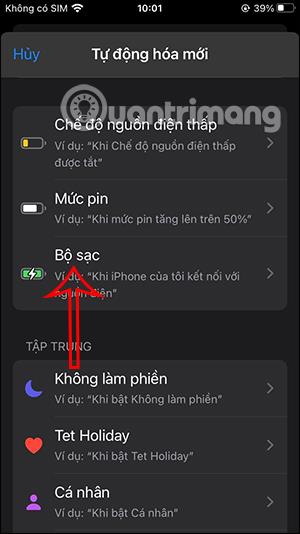
Mac에서 자동 GIF 이미지 재생을 끄는 방법
이 기능은 macOS Sonoma 버전에도 제공되어 애니메이션의 자동 재생을 제어하여 웹 검색과 문자 메시지 보내기를 더욱 편안하게 해줍니다.
1 단계:
Mac의 인터페이스에서 설정을 클릭 한 다음 접근성을 클릭하여 조정합니다.
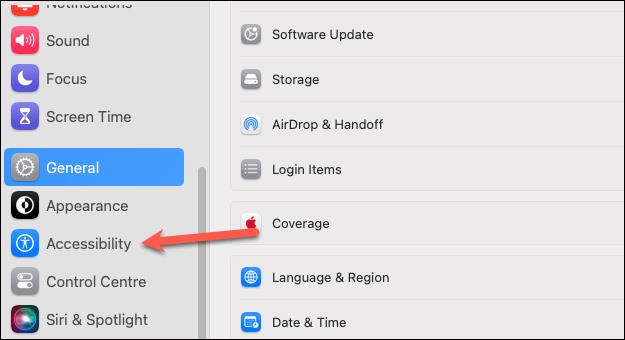
2 단계:
옆에 있는 콘텐츠를 보면서 사용자는 디스플레이를 클릭하여 조정합니다.

이제 Mac에서 자동 GIF 이미지 재생 모드를 조정할 수 있도록 애니메이션 이미지 자동 재생 설정이 표시됩니다 . Mac에서 자동 GIF 재생 기능을 끄려면 원 버튼을 왼쪽으로 밉 니다 .
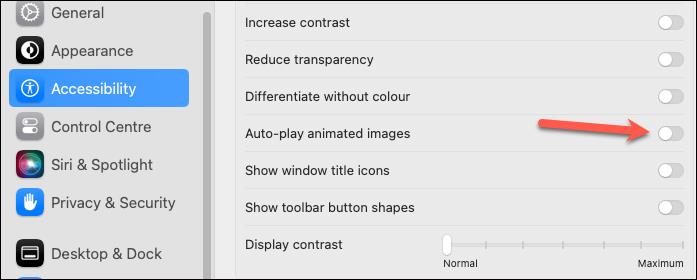
iPhone 또는 iPad의 전원 버튼이 파손된 경우에도 AssistiveTouch를 사용하여 화면을 잠그거나 다시 시작할 수 있는 방법을 안내합니다.
iOS 17의 새로운 기능을 통해 iPhone의 연락처 사진 개인 정보 보호를 세밀하게 조정할 수 있는 방법을 알아보세요.
iOS 14 및 iPadOS 14부터 Apple은 사용자가 시스템에서 기본 브라우저를 선택할 수 있는 매우 유용한 기능을 도입했습니다. Microsoft Edge를 쉽게 기본 브라우저로 설정하는 방법을 알아보세요.
iPhone의 전면 카메라로 사진을 찍으면 뷰파인더가 이미지를 반전시킵니다. iOS 14을 통해 Apple은 이 간단한 설정을 기기의 카메라 앱에 통합했습니다.
iOS 15에서 원래 Safari 디자인으로 돌아가기 위한 쉽게 따라 할 수 있는 방법과 설정을 소개합니다.
iOS 16의 Apple 지도 애플리케이션을 사용하여 정류장을 추가하는 쉽고 빠른 방법을 알아보세요. 사과 지도에 정류장을 더 추가하기
Zen Flip Clock 애플리케이션을 통해 iPhone에 플립 시계를 설치하고 설정하는 방법을 알아보세요. 다양한 사용자 정의 옵션으로 독특한 인터페이스를 경험하세요.
Apple Music에서 자동 음악 재생을 끄는 방법을 알아보세요. WiFi가 없을 때 모바일 데이터를 절약할 수 있는 유용한 팁입니다.
Safari에서 사용자 프로필 생성은 iOS 17용으로 업데이트된 새로운 기능입니다. 이 가이드는 Safari에서 사용자 프로필 만들기에 대한 모든 정보를 제공합니다.
Photo Shuffle을 사용하여 iOS 16의 잠금 화면을 개인화하세요. 여러 장의 사진을 자동으로 표시하거나 수동으로 선택할 수 있습니다.








